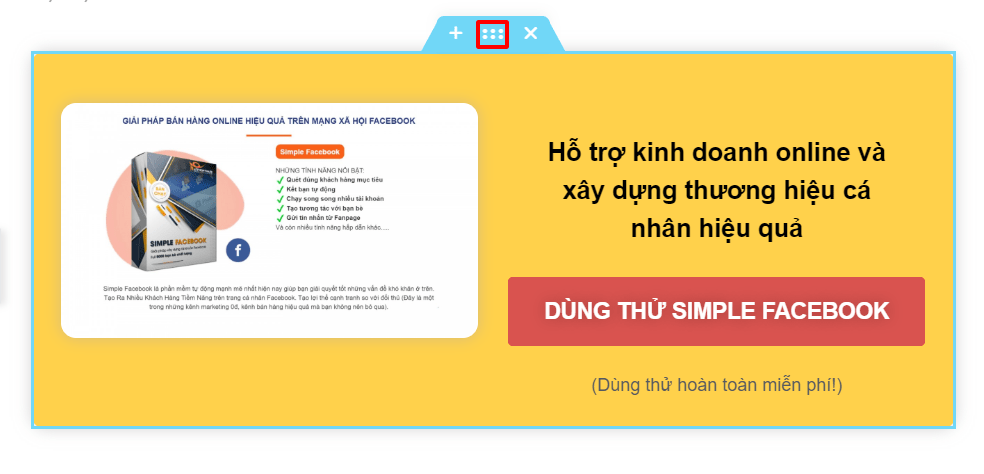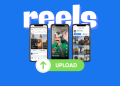Khi bạn dạo các website và đọc blog, thì tình cờ thấy được những cái sau đây:
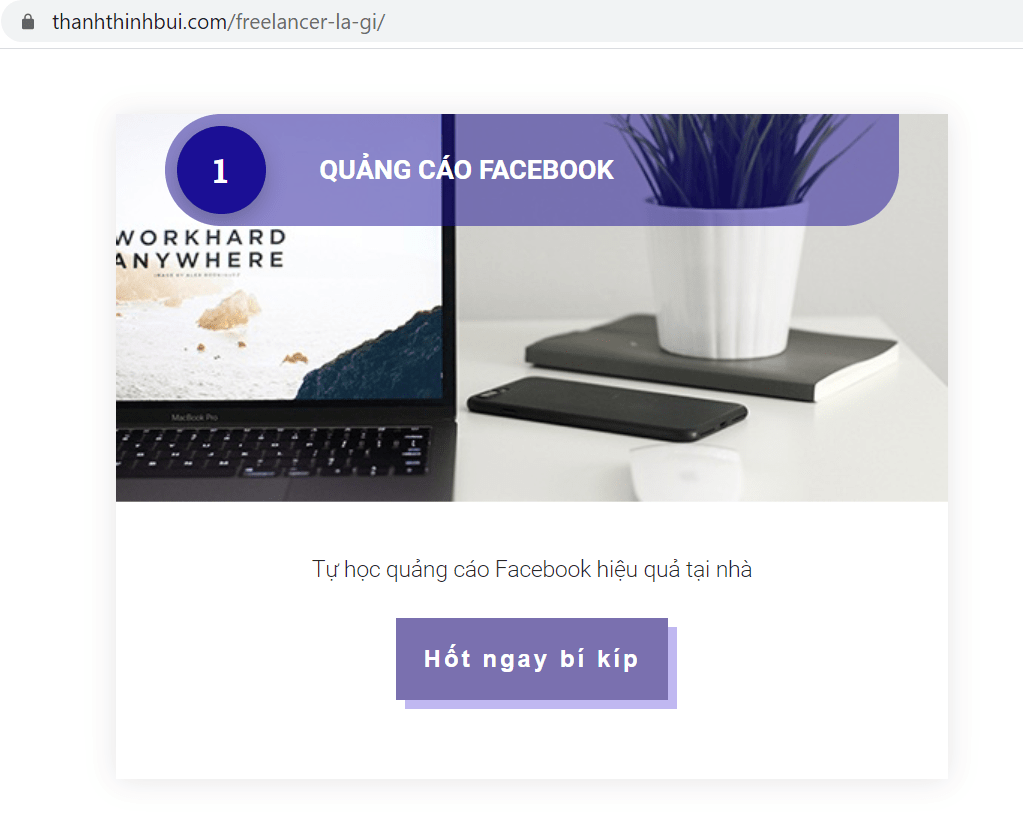
hay
Làm thế nào để làm được shortcode ngay tại bài viết như thế? Đây là cách giúp mình và rất nhiều người kinh doanh tăng chuyển đổi kinh doanh rất mạnh mẽ. Trong bài viết này mình sẽ hướng dẫn thật chi tiết về cách tạo ra 1 shortcode đơn giản ngay trong bài viết nhé!
Lợi ích của việc tạo shortcode như trên là gì?
- Giữ chân người dùng
- Tăng chuyển đổi bán hàng
- Tăng độ hữu ích cho bài viết
Shortcode là gì?
Shortcode dịch theo đúng tiếng Việt nghĩa là Code ngắn hay nói cách khác là một đoạn code ngắn. Đoạn code ngắn này sẽ thực thi những tác vụ gì đó mà bạn đã định sẵn trong lúc tạo shortcode, ví dụ như hiển thị một Loop chẳng hạn. Bạn có thể thực thi shortcode này ở bất cứ đâu như trong bài viết, trong theme, ngoại trừ excerpt và widget, nhưng mình sẽ có cách hướng dẫn bạn khắc phục.
Bây giờ shortcode được sử dụng khá phổ biến, bạn có thể vào thư viện plugin WordPress và tìm plugin với từ khóa shortcode ra là có rất nhiều plugin hỗ trợ bạn sẵn một số shortcode đủ yêu cầu, nào là trang trí bài viết, nào là làm các công việc phức tạp hơn. Và trong nhiều theme, nó cũng có thể hỗ trợ sẵn một vài shortcode của nó.
Hướng dẫn cách tạo shortcode ngay tại bài viết cực kỳ đơn giản
Bước 1: Tạo mẫu shortcode
Đầu tiên, bạn truy cập vào Wrodpress của website và vào Trang và click vào Thêm trang mới
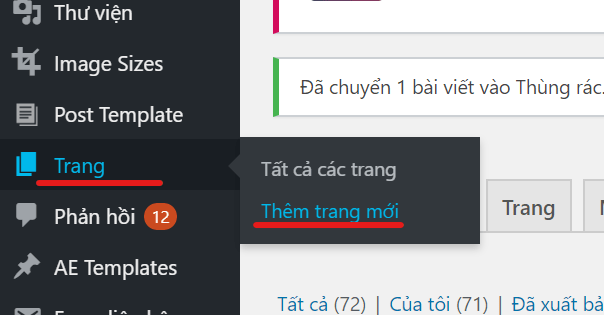
Tại đây bạn đặt tên để dễ nhớ cho shordtcode nào đó của bạn và nhớ Lưu nháp lại để đảm bảo trang được lưu nhé! Sau đó Bạn bấm vào Sửa với Elementor
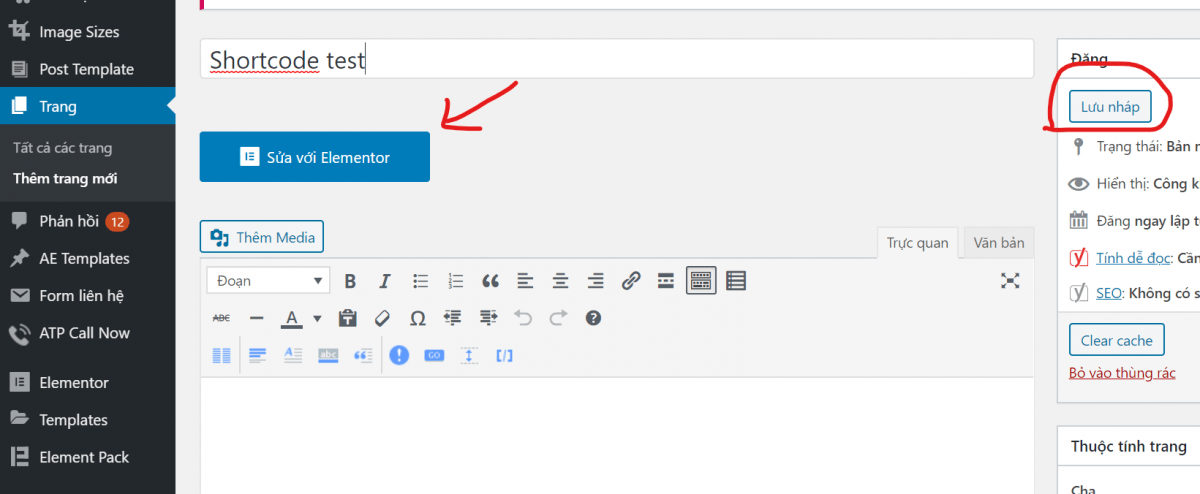
Trình chỉnh sửa wordpress của trang bạn đang tạo sẽ xuất hiện, việc lúc này cần làm là bạn tạo bất cứ 1 mẫu nào đó để chèn vào bài viết của mình
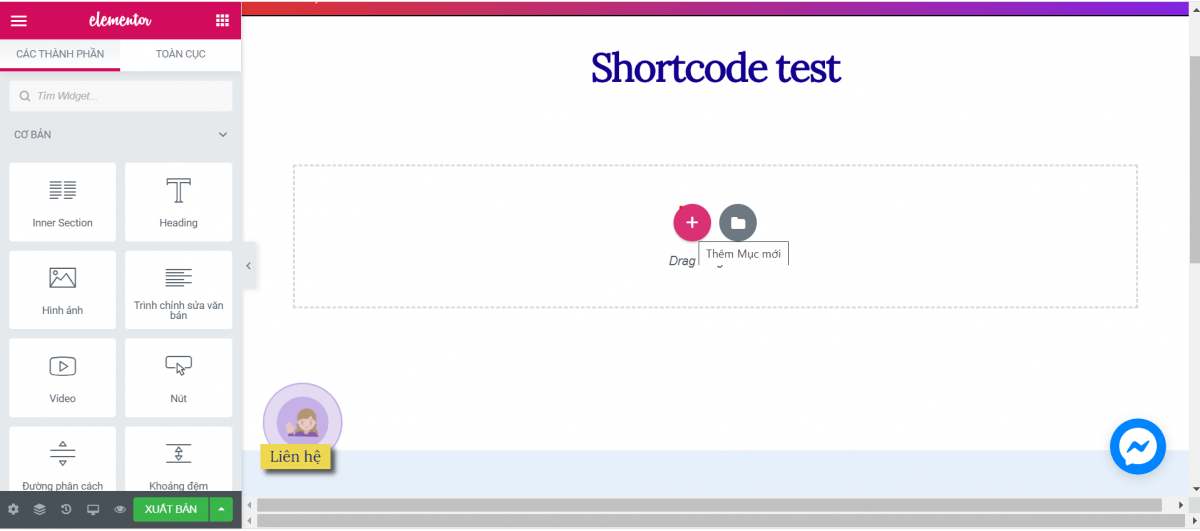
Ví dụ như như những mẫu này:
Sau khi đã tạo mẫu ưng ý cho mình bạn click chuột phải vào biểu tượng 3 dấu chấm để lưu mẫu lại trong thư viện của wordpress
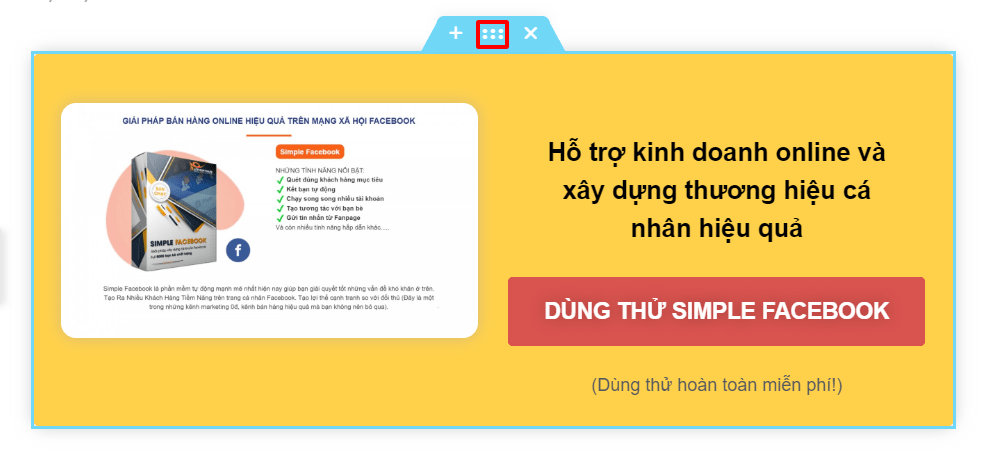
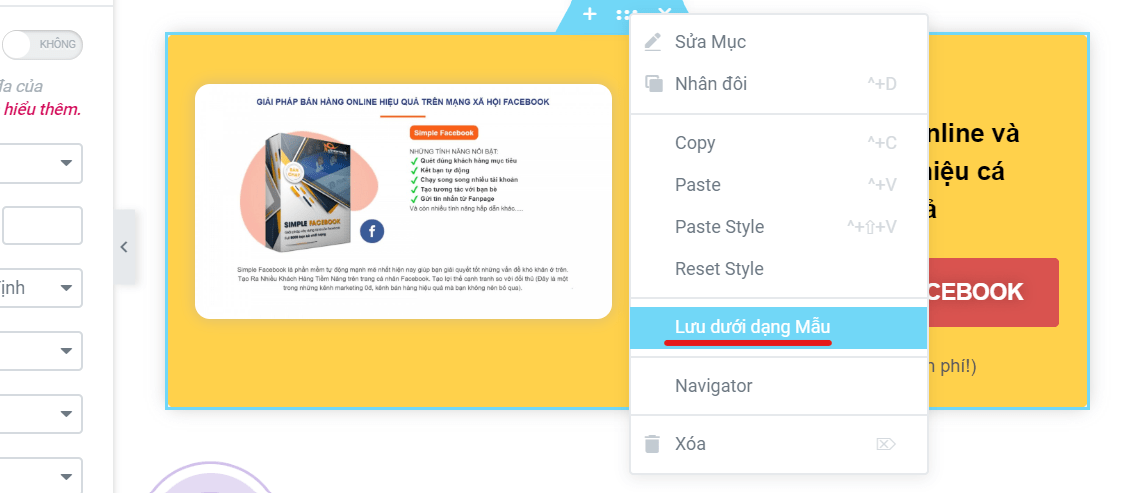
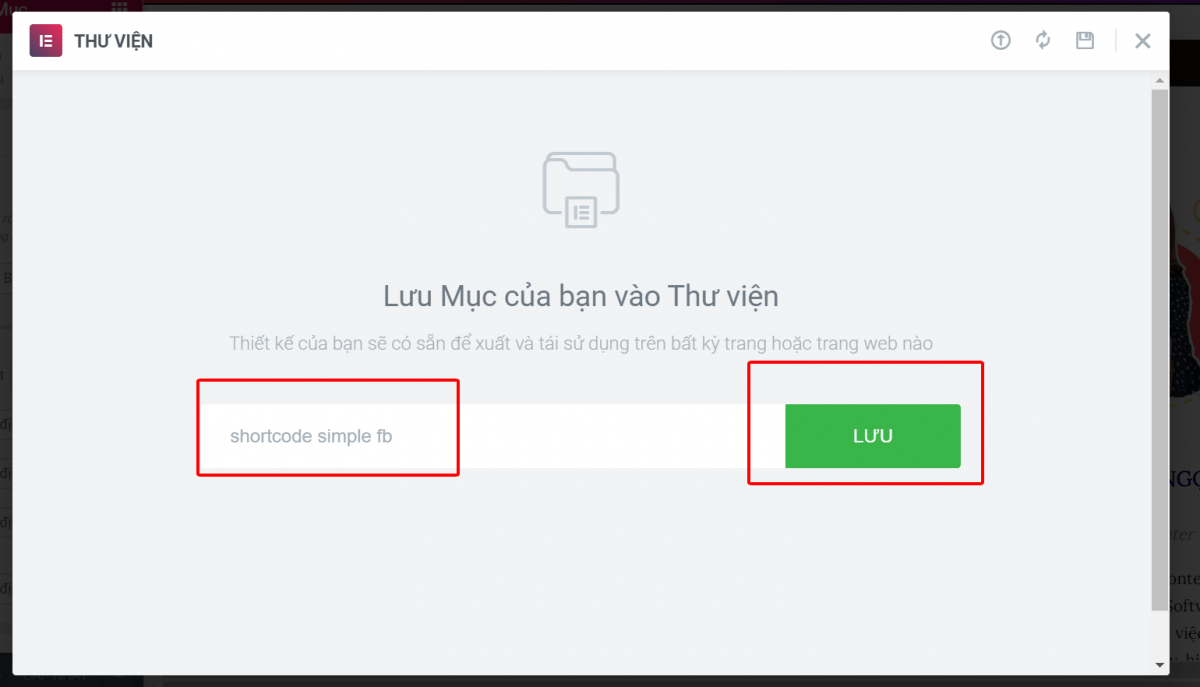
Thế là chúng ta đã làm xong bước 1 và có được mẫu shortcode ưng ý rồi, sáng bước 2 nào!
Sáu đó bạn quay trở lại trình quảng lý wordpress của website bấm tiếp tục vào Templates và bấm vào Saved Tempaletes
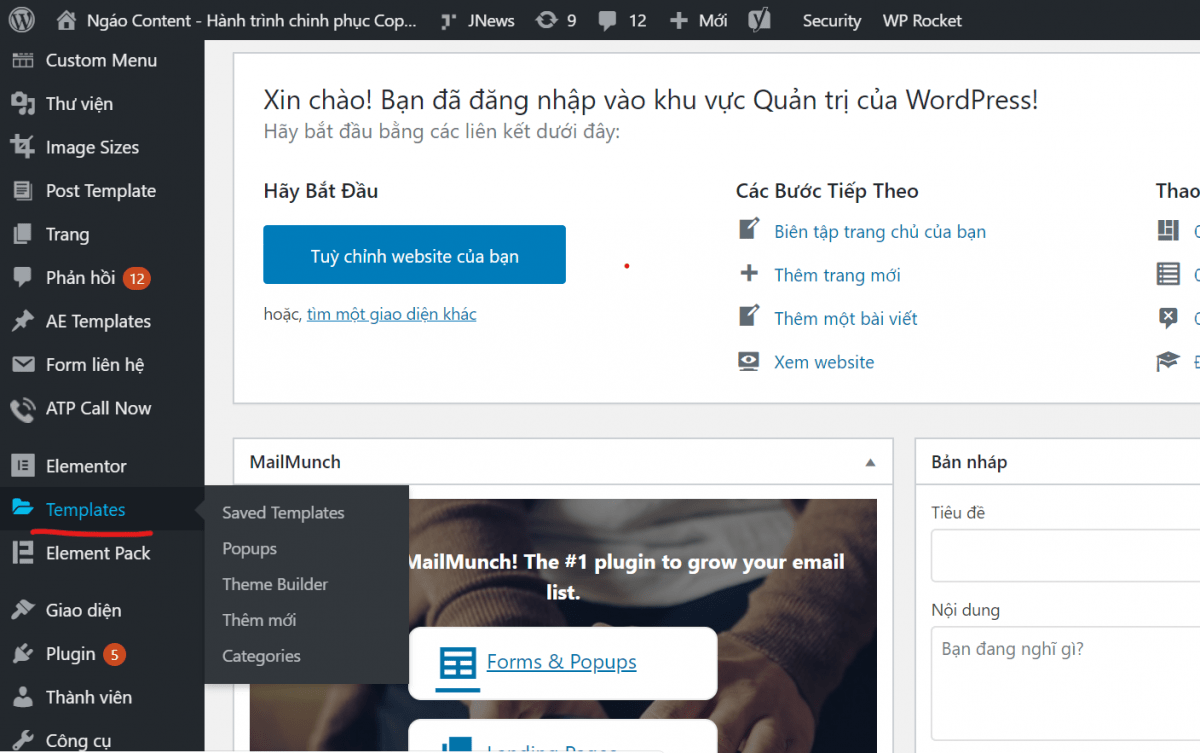
Tại đay bạn sẽ thấy được mẫu template mà ở bước 1 bạn đã lưu

Ngay cột shortcode bạn sẽ thấy có 1 đường link của shortcode, hãy copy nó vào cho vào bài viết của bạn ngay!
Và đây là thành quả:
Nếu thấy mẹo nhỏ này hữu ích với bạn thì #CMT bên dưới nhé 😉
Xem thêm các kiến thức hữu ích tại kho video của ATPSOFTWARE
ATPCONTENT